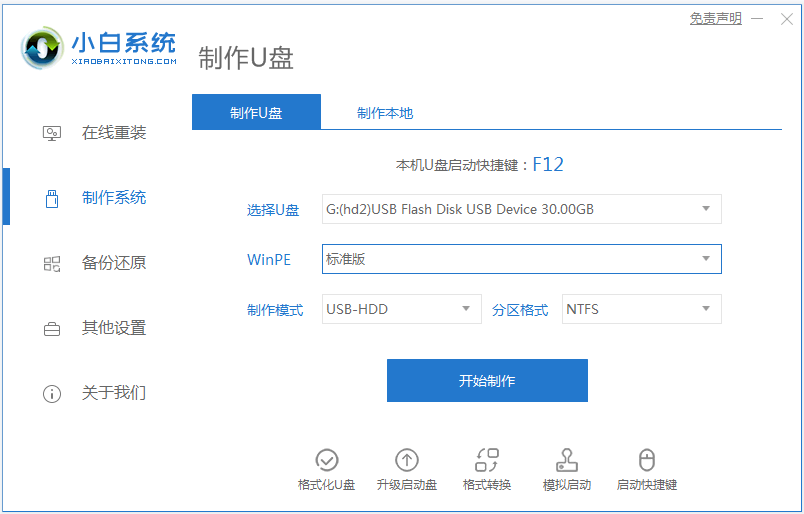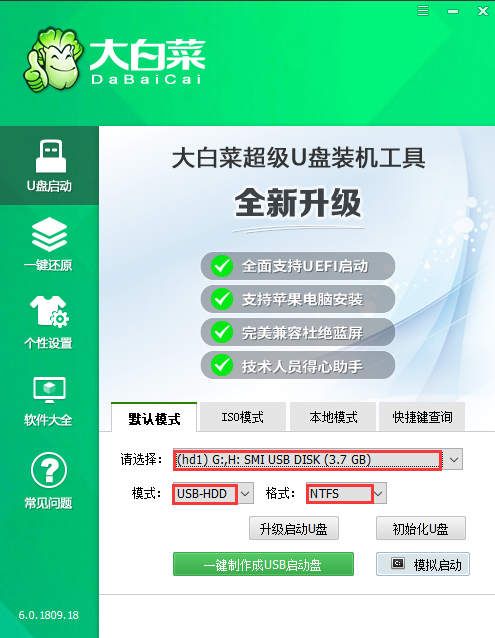电脑小白怎样使用装机系统U盘安装
- 时间:2024年07月30日 06:25:03 来源:魔法猪系统重装大师官网 人气:19954
利用U盘安装系统:解决电脑故障的便捷途径
当电脑系统出现故障,如黑屏、蓝屏等问题时,我们可以通过U盘安装系统来有效解决。许多人对如何使用U盘安装系统仍存疑惑。接下来,我将为大家详细介绍如何使用U盘安装系统,以帮助电脑小白们顺利实现系统重装。
工具/原料
系统版本:Windows 7;
品牌型号:惠普暗影精灵4;
软件版本:小白一键重装系统 v2290和一个8G以上的空白U盘;
方法/步骤
1. 在电脑上打开小白一键重装系统工具,插入空白U盘,选择U盘重装系统模式并点击开始制作。

2. 选择需要安装的系统,如Windows 7,然后点击开始制作。

3. 软件将自动下载系统镜像和驱动等文件。U盘启动盘制作完成后,先预览电脑主板的启动热键,然后拔除U盘退出。

U盘启动盘安装教程详细步骤
4. 将U盘启动盘插入电脑,开机时不断按启动热键进入U盘启动项,然后进入PE系统。

5. 进入PE系统后,打开小白装机工具选择需要安装的系统进行安装。

6. 将系统安装到系统盘C盘,然后点击开始安装。

7. 安装完成后,选择立即重启电脑。

8. 等待进入新的系统桌面,这意味着安装成功。
上一篇:大白菜u盘启动制作工具怎么使用
下一篇:返回列表
- Win7教程 更多>>
-
- 深度技术Ghost win7旗舰版系统32位下载07-30
- 深度技术Ghost win7系统旗舰版制作步骤07-30
- 系统之家Ghost win7家庭普通版系统32位07-30
- win7升级win11系统会不会变卡07-30
- 桌面图标消失,小编教你win7桌面图标消07-30
- 小编教你设置win7系统32位装机版定时关07-30
- Ghost win7旗舰版系统64位密钥大全制作07-30
- 联想一体机如何在线重装 Windows 10 系07-29
- U盘教程 更多>>
-
- 电脑小白怎样使用装机系统U盘安装07-30
- 大白菜u盘启动制作工具怎么使用07-30
- 大白菜超级u盘启动盘制作工具下载使用07-30
- 大白菜u盘启动工具制作教程07-30
- 大白菜u盘装系统设置u盘启动教程07-30
- u盘一键重装系统教程07-29
- u盘启动盘怎么恢复成普通u盘07-29
- 惠普笔记本bios设置u盘启动的方法07-29
- Win10教程 更多>>
-
- 小编教你win10好用吗07-30
- 分享win10激活密码07-30
- win10系统如何安装07-30
- win10预览版下载安装方法步骤07-29
- win10iso镜像下载后如何安装07-29
- 如何重新安装系统wn1007-29
- win10系统下载安装工具有哪些07-29
- windows7旗舰版怎么升级到win1007-29
- 魔法猪学院 更多>>
-
- 360优盘数据恢复工具怎么使用07-30
- 分享2款u盘数据恢复工具免费版07-30
- 闪存u盘数据恢复工具的使用方法07-30
- 移动硬盘数据恢复该怎么操作07-30
- 迷迷兔数据恢复工具注册码免费安装教程07-29
- u盘数据恢复大师破解版使用方法07-29
- 电脑数据库数据恢复工具有哪些07-29
- 常用的u盘数据恢复工具有哪些07-29